
إينيكو بلجيكا هي مزود للطاقة المستدامة يركز على تقديم كهرباء خضراء 100% وتقديم حلول طاقة مبتكرة للمنازل والشركات، بهدف تسريع الانتقال نحو مستقبل محايد للكربون.
تركيب وحدة تحكم إينيكو
1. التحضير
قبل البدء، تأكد من أن لديك العناصر التالية:
- وحدة تحكم إينيكو
- مصدر الطاقة
- كابل إيثرنت (غير موفر مع وحدة التحكم)
- كابل P1 إلى USB (موفر مع وحدة التحكم)
- جهاز كمبيوتر محمول للتكوين
- أدوات أساسية للتركيب
- Dongle P1 من HomeWizard (غير موفر، سيتم استخدامه إذا كانت العداد الذكي بعيدة جداً عن وحدة التحكم)
بناءً على التركيب، قد يكون من المفيد أيضاً الحصول على العناصر التالية:
- مجموعة تركيب على سكة DIN
- كابل توصيل إضافي
- محول إيثرنت
يجب أن تكون العناصر التالية متاحة في الموقع:
- اتصال إيثرنت
- اتصال بالطاقة
- عداد ذكي
يجب تفعيل منفذ P1 على العداد الذكي Fluvius، تأكد من القيام بذلك قبل التركيب.
قد يستغرق ذلك حتى 3 أيام!
2. التثبيت
قبل تثبيت وحدة التحكم تأكد من المطالبة بها في بوابة إينيكو
لمطالبة وحدة التحكم، اتبع الخطوات التالية:
- اذهب إلى بوابة إينيكو
- قم بتسجيل الدخول باستخدام بيانات اعتماد المثبت
- في القائمة اختر "إضافة وحدة تحكم"
- أدخل الرقم التسلسلي لوحدة التحكم
- أدخل رمز التحقق لوحدة التحكم
- انقر على "مطالبة"
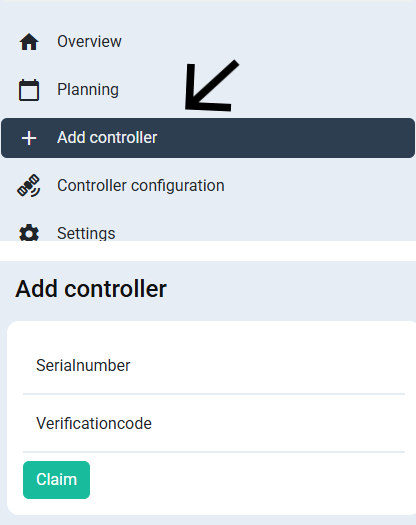
قم بتثبيت وحدة التحكم
- وصل وحدة التحكم بمصدر الطاقة
- وصل وحدة التحكم بالإنترنت باستخدام كابل الإيثرنت
- في القائمة اختر "إضافة وحدة تحكم"
- وصل وحدة التحكم بالعداد الذكي باستخدام كابل P1 إلى USB أو Dongle HomeWizard
- انتظر حتى يتم بدء وحدة التحكم
- وحدة التحكم الآن جاهزة للتكوين

يمكنك التحقق من حالة وحدة تحكم إينيكو من خلال لون LED الحالة:
- في مرحلة الإقلاع
- جاهز
- خطأ
3. التهيئة
يمكنك بسهولة الاتصال بصفحة التكوين من خلال الخطوات التالية:
- اذهب إلى بوابة إينيكو
- قم بتسجيل الدخول باستخدام بيانات اعتماد المثبت
- في القائمة اختر "الإعدادات"
- تحت "الموقع الحالي" اختر الرقم التسلسلي لوحدة التحكم المثبتة
- في القائمة انقر على "تكوين وحدة التحكم"
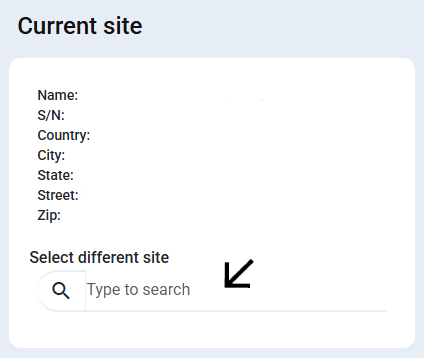
بمجرد دخولك إلى واجهة التكوين اتبع الخطوات التالية:
- سجل الدخول باستخدام بيانات اعتماد المثبت
- انقر على بدء معالج الإعداد
- املأ التيار الحالي (A) لقاطع الدائرة الرئيسي
- اختر نوع الشبكة الصحيح (مرحلة واحدة، ثلاث مراحل على شكل Y أو دلتا)
- املأ الحدود الصحيحة للطاقة والتيار. يمكن ضبط حد الاستيراد على متوسط استهلاك الطاقة للسنة الماضية. إذا كانت الموقع بلجيكياً، يمكنك ملء الطاقة كما هو مستخدم في حسابات تعرفة السعة للسنة السابقة.
- انقر على التالي في الصفحة مع أوضاع العمل الافتراضية.
- اترك خاصية حفظ البيانات غير مفعلّة
- املأ عنوان منزل العميل وانقر على تحقق
- انقر على إنهاء معالج الإعداد
يمكن ضبط حد الاستيراد على متوسط استهلاك الطاقة للسنة الماضية. إذا كانت الموقع بلجيكياً، يمكنك ملء الطاقة كما هو مستخدم في حسابات تعرفة السعة للسنة السابقة.
لمزيد من المعلومات حول الحدود انقر هنا
يجب عليك دائماً توصيل العداد بالطاقة مباشرة إلى الوحدة، وليس إلى العاكس. يمكن أن يؤدي توصيل العداد إلى العاكس إلى مشاكل في التحكم، خاصة إذا كانت موقعك تحتوي على أنواع مختلفة من الأجهزة للتحكم.
الآن وقد تمت عملية التكوين الأساسية يمكنك إضافة العداد الذكي:
- اختر "الأجهزة" في القائمة
- ابدأ معالج الجهاز
- اختر "عدادات الطاقة"
- اختر "Fluvius"
- اختر "كابل P1 USB"
- عند السؤال عن نوع الجهاز / البروتوكول اختر "منفذ P1 DSMR 4.2 / DSMR 5"
- انقر على "بحث"
- انقر على "إنهاء المسح والانتقال إلى النتائج"
- اختر "حفظ والذهاب إلى إعدادات الجهاز"
- املأ الإعدادات الصحيحة وانقر على حفظ
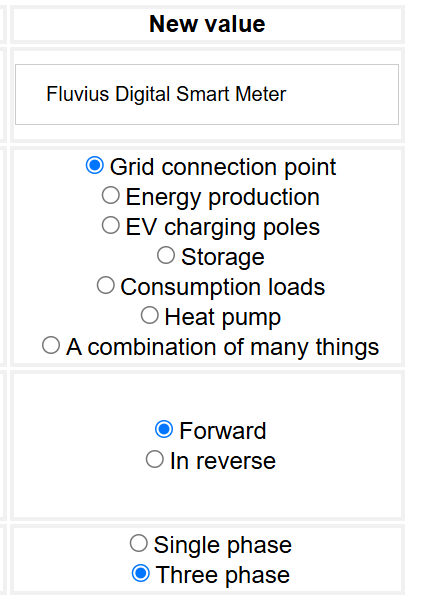
بعد إضافة العداد الذكي يمكننا الآن إضافة العاكس الهجين:
- اختر "الأجهزة" في القائمة
- ابدأ معالج الجهاز
- اختر "عاكس الطاقة الشمسية" أو "أنظمة البطارية"
- اختر "Sigenergy/Energreen" من قائمة العلامات التجارية
- اختر "إيثرنت TCP" وانقر على "التالي"
- اختر "SigenStor" وانقر على "التالي"
- افتح "الخيار 1. إضافة بواسطة عنوان MAX"
- إذا لم يتم إدراج أي أجهزة انقر على "تحديث الجدول"
- انقر على "اختيار" بجانب عنوان MAC الخاص بالعاكس
عادةً ما يتم إدراج هذه العواكس كـ "Espressif Inc."
- انقر على "بحث"
- انقر على "إنهاء المسح والانتقال إلى النتائج"
- انقر على "حفظ والذهاب إلى إعدادات الجهاز"
- املأ الإعدادات الصحيحة وانقر على حفظ
تأكد من تفعيل "Modbus TCP" في تطبيق Sigenergy/Energreen.
للحصول على تحكم صحيح في البطارية، يجب ضبط وضع التحكم على "التحكم الخارجي"
تأكد من تثبيت بطارية Energreen بدون عداد وأنه لم يتم تعيين حدود تصدير / استيراد الشبكة.
4. الخطوات النهائية
نريد التحكم في العاكس البطارية بناءً على الأسعار المقدمة من إينيكو
-
اختر "مصادر البيانات الخارجية" في القائمة
-
انقر على "بدء المعالج"
-
اختر "الإشارة الخارجية"
-
اختر "Eneco"
-
قم بملء المعلومات اللازمة وانقر على "حفظ"